Tutorial Contabilidad Electrónica
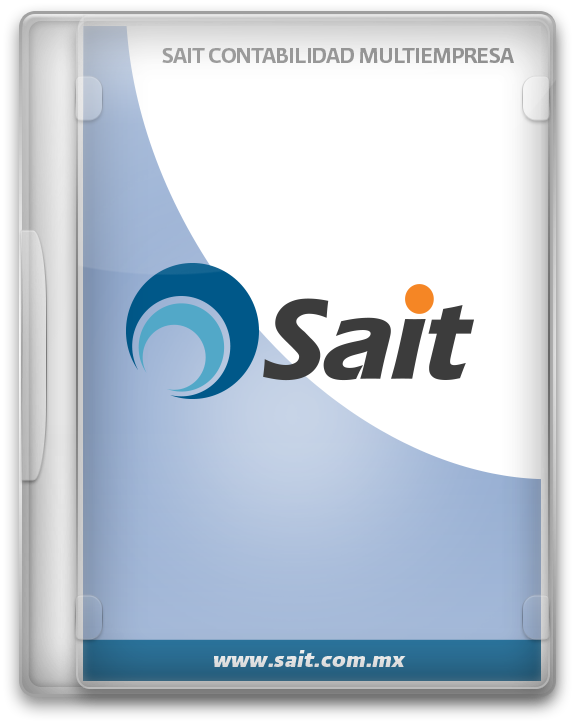
Temario
- Descargar Sistema.
- Accesar a SAIT Contable.
- Crear empresa.
- Agregar CSD.
- Cuentas Contables.
- Tipos de Póliza.
- Cuentas Bancarias.
- Agregar Gasto apartir del XML.
- Cheque-Póliza proveedores.
- Agregar Póliza y asociar CFDI'S.
- Reportes Contables.
- Generar contabilidad al SAT.
Descargar Sistema
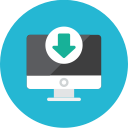
Instalador SAIT Contable 2015:
Accesar a SAIT Contable


1) Hacer clic en Botón [Iniciar].
2) Hacer clic en [Todos los programas] y seleccionar la carpeta SAIT.
3) Seleccionar "SAIT Contabilidad" y hacer un clic.
1
2
3
OPCIÓN 1
1) Buscar icono en el ESCRITORIO de su PC y hacer doble clic o [ENTER]
OPCIÓN 2
1
SAIT Contable




1
2
3
1) Hacer clic en [Catálogo de Empresas]
2) Hacer clic en [Nueva Empresa]
3) Capturar nombre de la empresa y hacer clic en [Crear Archivos].
SAIT Contable

4) Hacer clic en [Accesar Empresa].
5) Capturar los datos de la empresa, al finalizar hacer clic en [Continuar].

4

5
SAIT Contable


6
7
8
6) Barra Principal de módulos SAIT Contable
7) Accesos directos para cambiarse de empresa/Cambio de usuario.
8) Accesos rápidos a: Cuentas Contables, Agregar Pólizas, Agregar cheque/póliza, Balance General, Estado de Resultados y Balanza de Comprobación.
Agregar CSD


2
3
4
2) Hacer clic en [Agregar]
3) Buscar la ubicación del CSD (Archivo .KEY y .CER)
4) Ingresar la contraseña privada de los CSD. Una vez ingresada hacer clic en [Agregar].
1) Dirigirse al menú: Contabilidad/SHCP-SAT/CSD.
Cuentas Contables SAT


2
3
2) Hacer clic en [Agregar]
3) Capturar los datos relacionados con la cuenta contable: Cuenta, Descripción, Tipo y Naturaleza.
4) Indicar el código agrupador del SAT, hacer clic en [?] para realizar búsquedas.
4
1) Dirigirse al menú: Contabilidad/Cuentas Contables.
Cuentas Contables SAT
5) Escribir parte del nombre de la cuenta. Si la deja vacía, SAIT te mostrará todos los códigos.
6) Seleccionar del listado su código y hacer presionar [Enter] o Doble clic.
7) Para finalizar con la alta, hacer clic en [Agregar].

5
6

7
Tipos de Póliza

1) Dirigirse al menú: Contabilidad/Tipos de Pólizas.
3
2
4
2) Permite Agregar un nuevo tipo de póliza o Bien Borrar alguno ya no utilizado.
3) Capturar la clave, descripción y especificar Tipo SAT (Diario, Ingreso o Egreso) presionando [Barra Espaciadora].
4) Ya indicados los tipos de póliza, hacer clic en [Guardar].
Cuentas Bancarias

1) Dirigirse al menú: Bancos/Catálogo de Cuentas Bancarias.

2

3
4
5
2) Hacer clic en [Agregar].
3) Especificar los campos de: Número de Cuenta, Banco SAT y Divisa.
4) Indicar los folios de cheques/transferencias, tipo de póliza a generar, especificar el formato y cuentas contables.
5) Especificados los datos, hacer clic en [Agregar].
Registro de Gastos XML

1) Dirigirse al menú: Proveedores/Registro de Gastos.
2
2) Buscar UUID presionando la tecla [F2].
Registro de Gastos XML

3

4
5
3) Buscar proveedor por RFC o Nombre.
4) Se muestran todos los CFDI'S disponibles del proveedor. Seleccionar uno del listado.
5) Una vez seleccionado, hacer clic en [Continuar].
Registro de Gastos XML

5
6
7
5) Visualiza el nombre del proveedor. Indicar el tipo de gasto del que se trata.
6) Se muestran los datos de: Folio, Fecha, Vencimiento, Moneda, Datos del Documento.
Puedes editar los campos y también capturar observaciones.
7) Para registrar el gasto, hacer clic en [Guardar].
Cheque-Póliza Gastos


1) Dirigirse al menú: Proveedores/Elaborar Cheque.
2
3
4
5
6
2) Especificar la cuenta de bancos, número de cheque y fecha de emisión.
3) Seleccionar proveedor y capturar un concepto general.
4) Selecciona el o las facturas de gastos o compras a incluir. Hacer clic en la última columna.
5) Automáticamente se genera la póliza.
6) Hacer clic en [F8 Procesar].
Cheque-Póliza Gastos


7
8
7) Selecciona el destino de la póliza: Impresora, Pantalla, PDF o Email.
8) Formato de impresión de Cheque/Póliza.
Agregar Póliza y CFDI'S

1) Dirigirse al menú: Bancos/Agregar Cheque-Póliza.

2
3
4
2) Seleccione la cuenta de bancos, numero y fecha.
3) Especificar al proveedor, monto del cheque y un concepto.
4) Indicar los comprobantes a incluir presionando [F2].
Agregar Póliza y CFDI'S



5
6
7
5) Seleccionar el tipo de comprobante y realiza una búsqueda del proveedor.
6) Especifica algún comprobante del proveedor.
7) Ya seleccionado, hacer clic en [Continuar].
Agregar Póliza y CFDI'S


8
9
8) Captura de manera manual los asientos contables.
9) Ya finalizada la captura, hacer clic en [Imprimir F8] para procesar.
Reportes Contables
BALANCE GENERAL

1) Dirigirse al menú: Contabilidad/Reportes/Balance General.

2
3
4
2) Seleccionar la fecha del reporte a consultar.
3) Algunas opciones son: Ocultar saldo final cero o bien indicar fecha en lugar de mes.
4) Una vez indicado los filtros, puedes seleccionar el destino del reporte.
Reportes Contables
BALANCE GENERAL


Estructura General
Reportes Contables
BALANZA DE COMPROBACIÓN

1) Dirigirse al menú: Contabilidad/Reportes/Balanza de Comprobación.
2) Seleccionar el rango de fechas a consultar.
3) Indicar rango de cuentas contables a considerar, así como también seleccionar nivel de cuentas.
4) Una vez indicado los filtros, puedes seleccionar el destino del reporte.

2
3
4
Reportes Contables
BALANZA DE COMPROBACIÓN


Estructura General
Reportes Contables
ESTADO DE RESULTADOS

1) Dirigirse al menú: Contabilidad/Reportes/Estado de Resultados.
2) Seleccionar Mes y Año para la generación del reporte.
3) Seleccionar la información que desea incluir.
4) Una vez indicado los filtros, puedes seleccionar el destino del reporte.

2
3
4
Reportes Contables
ESTADO DE RESULTADOS


Estructura General
Enviar archivos al SAT
CUENTAS CONTABLES


1) Dirigirse al menú: Contabilidad/SHCP-SAT/Enviar Contabilidad al SAT
2
3
2) Selecciona el Año y Mes a enviar. Indica el Certificado a utilizar para el sello.
3) Hacer clic en [Catálogo Contable].

4
4) Selecciona el directorio del .ZIP donde se guardará.
Enviar archivos al SAT
CUENTAS CONTABLES



5
6
5) Archivo generado en la ubicación indicada.
6) SAIT Contable genera el .zip que deberá de subir al Buzón Tributario.
Enviar archivos al SAT
BALANZA DE COMPROBACIÓN

1) Dirigirse al menú: Contabilidad/SHCP-SAT/Enviar Contabilidad al SAT
2) Selecciona el Año y Mes a enviar. Indica el Certificado a utilizar para el sello.
3) Hacer clic en [Balanza].
4) Indica el tipo de envío (Normal o Complementaria).

2
3
4
5
5) Hacer clic en [Generar].
6) Selecciona el directorio del .ZIP donde se guardará.

6
Enviar archivos al SAT
BALANZA DE COMPROBACIÓN



7
8
7) Archivo generado en la ubicación indicada.
8) SAIT Contable genera el .zip que deberá de subir al Buzón Tributario.